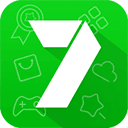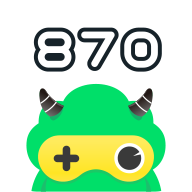Win10系统打字光标乱跳解决方法
在使用windows 10操作系统时,很多用户可能会遇到一个令人头疼的问题:在输入文字时,光标会突然乱跳。这不仅影响了工作效率,还可能引发一些不必要的错误。本文将为您详细解析这一问题的原因,并提供相应的解决方案。
原因分析
首先,我们需要了解导致打字时光标乱跳的一些常见原因:
1. 驱动程序问题:有时,过时或损坏的鼠标或触摸板驱动程序可能导致光标异常移动。
2. 硬件故障:触摸板本身可能存在故障,或者键盘内部有灰尘和杂物积累,影响正常工作。
3. 系统设置问题:某些系统设置不当也可能导致此类现象发生,例如触控板灵敏度过高。
4. 第三方软件冲突:安装的某些应用程序与操作系统存在兼容性问题,从而干扰正常的输入操作。
解决方法
针对上述原因,我们可以采取以下措施来解决问题:
1. 更新驱动程序:
- 打开“设备管理器”,找到你的鼠标和触摸板设备。
- 右键点击选择“更新驱动程序”,让系统自动搜索并安装最新版本。
2. 检查硬件状况:
- 清理键盘内部,确保没有异物阻碍按键动作。
- 检查触摸板是否受损,必要时可联系专业人员进行维修。
3. 调整系统设置:
- 进入“设置” > “设备” > “触摸板”,调整相关选项如指针速度、多点触控手势等。
- 关闭不常用的触摸板功能,比如双指滑动浏览网页等。
4. 排查软件冲突:
- 尝试卸载最近安装的应用程序,观察是否有所改善。
- 使用系统还原点回滚到之前的状态,排除软件冲突的可能性。
5. 运行系统维护工具:
- 利用windows自带的故障排除工具扫描并修复潜在问题。
- 定期执行磁盘清理和碎片整理,保持系统的良好运行状态。
6. 安装防病毒软件:
- 确保电脑上安装了可靠的防病毒软件,并定期更新病毒库。
- 对全盘进行病毒扫描,以排除恶意软件造成的干扰。
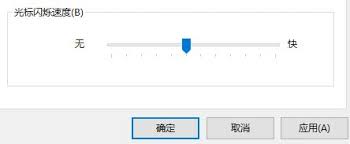
总结
遇到win10打字时光标乱跳的情况时,不要过于焦虑。通过上述步骤逐一排查原因并采取相应措施,通常可以有效解决问题。如果以上方法都无法奏效,建议寻求专业人士的帮助,以免造成更大的损失。希望本篇文章能帮助您更好地理解和应对这一困扰,祝您使用电脑的过程更加顺畅愉快!